前言
有人会有疑问,不是已经连上了mysql数据库了吗,为什么还要用redis数据库?有时候用户访问网页的时候,会产生一些临时性的数据,如验证码等,如果使用mysql存储,那么还要另外新建一张表,还要定时清理表中的验证码,使用mysql操作太麻烦了。正好redis可以解决这个问题,下面通过生成验证码的例子来学习一下。
一、环境
python 3.7
flask 2.0.2
二、使用步骤
本篇博客代码接着上篇博客flask使用装饰器继续写,文件目录如下
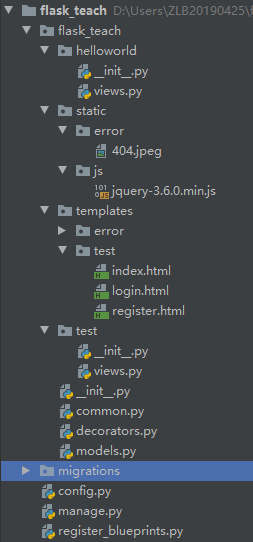
1.安装redis
1.下载
因为我使用windows系统,所以用的redis的windows版本,下载地址:https://github.com/tporadowski/redis/releases,打不开的也可以在百度云里下:https://pan.baidu.com/s/14XhuWY8W54iUbNZNk7MJcQ ,提取码:1z12。
下载完之后解压即可。
里面的文件如下:
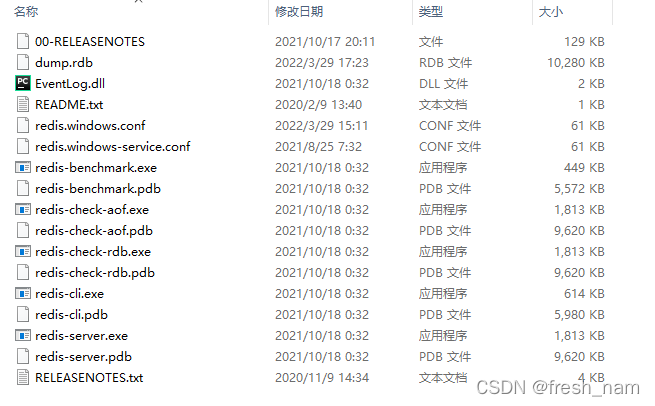
2.运行
用cmd打开对应目录,输入命令运行redis服务器:
redis-server
看到下图说明redis运行成功
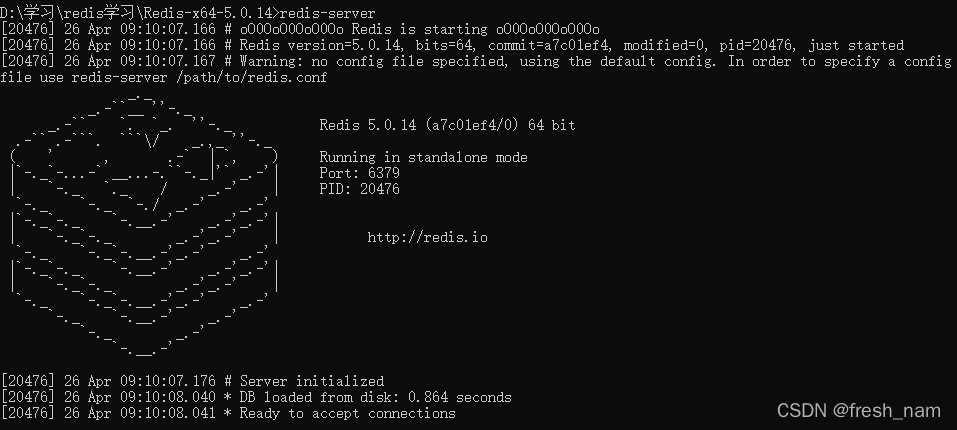
再输入命令运行redis客户端(之前的cmd窗口不要关,另开一个cmd窗口):
redis-cli
运行结果:
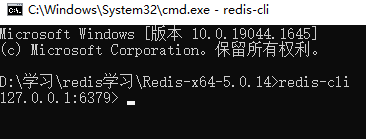
自此,redis准备完成。
2.安装并使用redis包
1.安装
python有专门操作redis的包,先下载:
pip install redis
2.使用
先在config.py添加redis的配置信息
config.py
from flask_teach.common import random_num
# 配置信息类
class Config(object):
......
# 加了这两句,redis配置信息,主机地址和端口号
REDIS_HOST = '127.0.0.1'
REDIS_PORT = 6379
之后在flask_teach下的__init__.py里面创建一个redis对象:
flask_teach/init.py
# 加了这句,引入redis
from redis import StrictRedis
from config import Config
......
# 加了这句,创建redis对象
redis_store = StrictRedis(host=Config.REDIS_HOST, port=Config.REDIS_PORT, decode_responses=True)
......
# 创建app
def create_app():
......
再在test目录下的views.py编写验证码生成视图:
test/views.py
from flask import request, render_template, redirect, session, url_for, jsonify
from . import test_blue
from flask_teach import db, models, redis_store
from flask_teach.common import random_num
......
# 返回验证码
@test_blue.route('/valid_code')
def valid_code():
# 获取数据
phone = request.args.get('phone')
print(phone)
try:
# 生成四位随机数字字母作为验证码
code = random_num(4)
# 将验证码保存到redis中,第一个参数是key,第二个参数是value,第三个参数表示60秒后过期
redis_store.set('valid_code:{}'.format(phone), code, 60)
# 这里用输出验证码来代替短信发送验证码
print(code)
return jsonify(status="成功", msg="验证码发送成功")
except Exception as e:
return jsonify(status='失败', msg="验证码发送失败")
为了使用验证码,原来的登录视图和login.html也要做些修改:
登录视图:
from flask import request, render_template, redirect, session, url_for, jsonify
from . import test_blue
from flask_teach import db, models, redis_store
# 引入装饰器
from flask_teach.decorators import decorator_login
from flask_teach.common import random_num
# 登录视图
@test_blue.route('/login', methods=['POST', 'GET'])
def login():
content = {
'data': '',
'msg': ''
}
# 根据请求方式的不同返回不同结果
if request.method == 'GET':
return render_template('test/login.html', content=content)
else:
# 获取传过来的表单数据
name = request.form['name'] # 用户名
password = request.form['password'] # 密码
phone = request.form['phone'] # 电话号码
val_code = request.form['valid_code'] # 验证码
# 获取保存在redis里面的验证码
redis_code = redis_store.get('valid_code:{}'.format(phone))
# 验证码校验不通过
# 判断验证码是否过期
if not redis_code:
msg = '验证码已过期'
# 判断验证码是否错误
elif val_code.lower() != redis_code.lower():
msg = '验证码错误'
# 验证码校验通过,开始查找用户信息
elif val_code.lower() == redis_code.lower():
# 查找对应用户
test = models.Test.query.filter_by(name=name).first()
# 用户存在,比较密码
if test:
# 密码正确,登录成功,跳转到首页
if test.password == password:
# 将用户名存到session中,方便后面使用
session['name'] = name
# 重定向到首页
return redirect('/test/index')
# 用户不存在或者密码错误返回错误信息
return '用户名不存在或者密码错误'
content = {
'data': request.form,
'msg': msg
}
return render_template('/test/login.html', content=content)
login.html
<!DOCTYPE html>
<html lang="en">
<head>
<meta charset="UTF-8">
<title>登录</title>
<!-- 引入jquery -->
<script src="../../static/js/jquery-3.6.0.min.js"></script>
</head>
<body>
<form action="/test/login" method="post">
用户名:<input type="text" name="name" value="{{content.data.name}}"><br>
密码:<input type="password" name="password" value="{{content.data.password}}"><br>
手机号:<input type="text" name="phone" id="phone" value="{{content.data.phone}}"><br>
验证码:<input type="text" name="valid_code" id="valid_code">{{content.msg}}
<input type="button" id="get_valid_code" value="获取验证码"><br>
<input type="submit" value="登录">
</form>
<script>
$(function(){
// 监听获取验证码按钮点击
$('#get_valid_code').click(function () {
var btn = $(this);
// 获取手机号
let phone = $('#phone').val();
// 有手机号才能获取验证码
if(phone){
// 使验证码按钮不可点击
btn.prop('disabled', true);
// 发送请求,后端模拟向对应手机号发送验证码
$.ajax({
// 请求方式
type: 'GET',
// 请求媒体类型
contentType: 'application/json;charset=UTF-8',
// 请求地址
url: 'http://127.0.0.1:5000/test/valid_code?phone=' + phone,
// 请求成功
success: function (result) {
alert(result.msg)
},
// 请求失败,包含具体错误信息
error: function (e) {
alert(e.status);
alert(e.responseText);
}
})
// 倒计时秒数
var sec = 60;
// 创建定时器对象
var timer = setInterval(
function () {
// 秒数大于0,继续倒计时
if(sec>0) {
console.log($(this));
btn.val(String(sec) + '秒后再次发送');
sec--;
}else{
// 秒数小于0,重置秒数,使验证码按钮可以点击,并且清除定时器,使秒数不再倒计时
sec = 60;
btn.val('获取验证码');
btn.prop('disabled', false);
// 清除定时器
clearInterval(timer);
}
}, 1000);
}else{
alert("请输入手机号!!!")
}
})
})
</script>
</body>
</html>
注意:login.html里面用了jquery,要自己下载,下载地址https://jquery.com/download/,推荐下载下图的。点击了之后,打开的时候是一个网页(反正我是这样),自己新建一个js文件,再把里面的代码复制粘贴到自己的js文件即可。

我的js放置的目录,static文件中必须在这个位置,否则找不到。或者改static_folder文件。
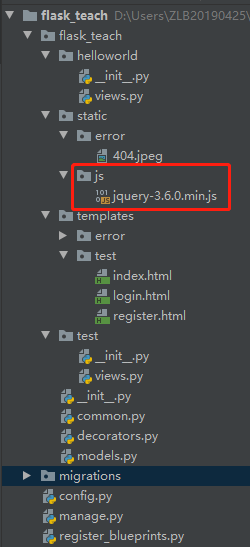
运行
点击发送验证码:
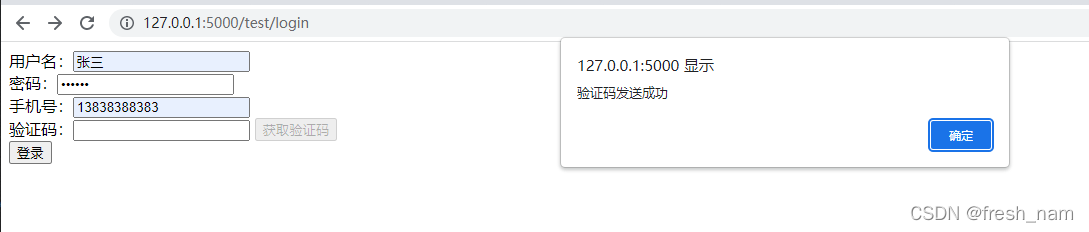
到后台查看输出的验证码:
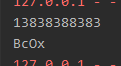
输入验证码后点击登录:

在redis里面也能看到对应验证码:

60秒后再次查找就找不到了:

再次输入验证码登录显示已过期: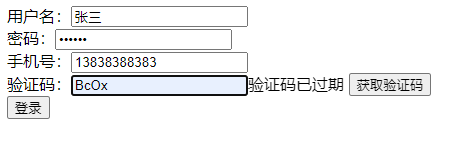
大功告成,有什么问题欢迎在评论区留言。
下一篇博客flask文件上传文件
